A
Anonymous
Krótko jak za pomocą AOMEI Partition Assistant zmienić rozmiar partycji: w tym przypadku powiększyć partycję systemową. Kiedy lubimy śmiecić na partycji systemowej, a przy przydzielaniu miejsca na nią zaznaczyliśmy trochę za mało GB po pewnym czasie możemy mieć problem z brakiem wolnego miejsca- na tej że partycji 
Wtedy z pokorą oglądamy komunikaty o braku wolnego miejsca i przestajemy śmiecić lub przystępujemy do działania mającego na celu powiększenie partycji systemowej kosztem innej
Z pomocą przychodzi nam prosty program AOMEI Partition Assistant
Proponuje zapisać się na darmową wersję Pro v5- sofcik jest naprawdę świetny
programy-z-promocji-freebies-f6/aomei-partition-assistant-v5-0-za-darmo-t8336.html
Przechodząc do rzeczy:
1. Odpalamy zainstalowany już program, wybieramy której partycji zabierzemy trochę wolnych GB,klikamy na niej PPM i wybieramy Allocate Free Space:
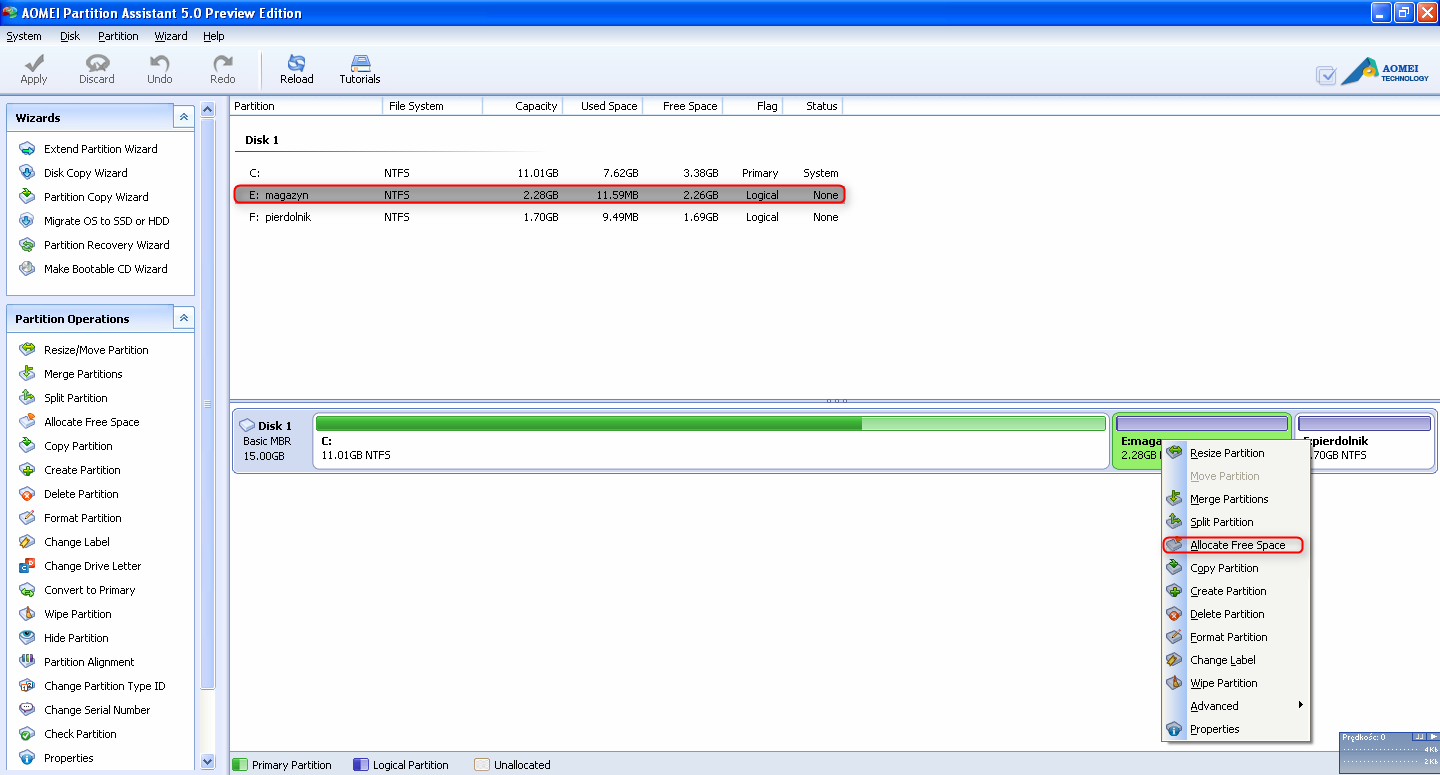
2. W okienku które się pojawi wpisujemy o ile chcemy powiększyć naszą partycję (1) i wybieramy która to partycja ma być powiększana (2):
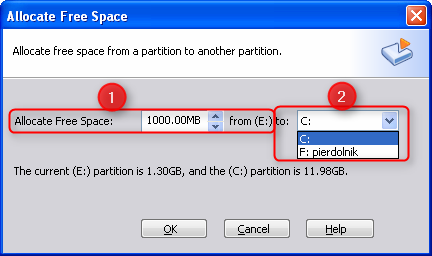
3. Klikamy na ikonkę Appy znajdującą się na toolbarze (jeśli z jakiegoś powodu zrezygnujemy z powiększania klikamy discard i wszystko zostaje po staremu :

4. Program pokaże nam jakie operacje musi przeprowadzić żeby wykonać zlecone zadanie:
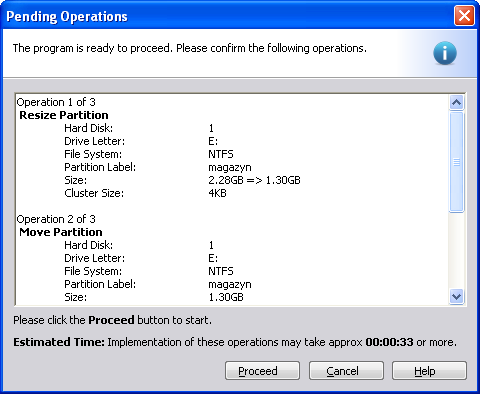
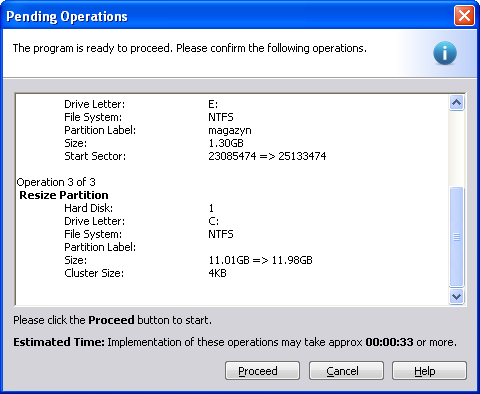
W tej chwili również możemy zrezygnować (cancel) a jeśli jesteśmy zdecydowani klikamy Proceed.
5. Program zapyta czy jesteśmy pewni swojej decyzji i czy ma rozpoczynać pracę:
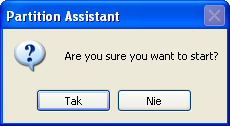
Klikamy Tak lub rezygnujemy (Nie)
6. Program wykonuje zlecone przez nas zadanie i informuje o jego pomyślnym przebiegu:
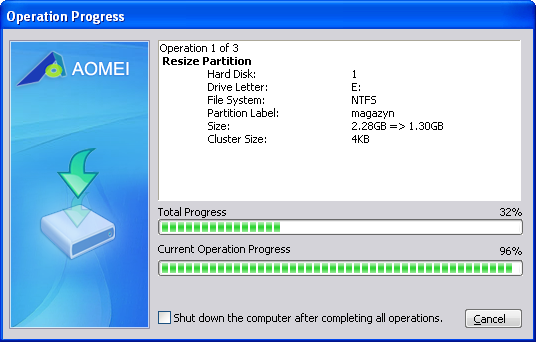
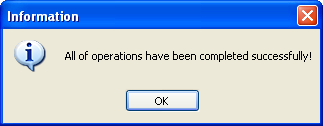
7. Cieszymy się powiększoną partycją

Jak widać jest to banalnie proste (jak i inne operacje na partycjach przy użyciu AOMEI Partition Assistant) , nie trzeba nawet restartować kompka .
.

Wtedy z pokorą oglądamy komunikaty o braku wolnego miejsca i przestajemy śmiecić lub przystępujemy do działania mającego na celu powiększenie partycji systemowej kosztem innej

Z pomocą przychodzi nam prosty program AOMEI Partition Assistant
Proponuje zapisać się na darmową wersję Pro v5- sofcik jest naprawdę świetny
programy-z-promocji-freebies-f6/aomei-partition-assistant-v5-0-za-darmo-t8336.html
Przechodząc do rzeczy:
1. Odpalamy zainstalowany już program, wybieramy której partycji zabierzemy trochę wolnych GB,klikamy na niej PPM i wybieramy Allocate Free Space:
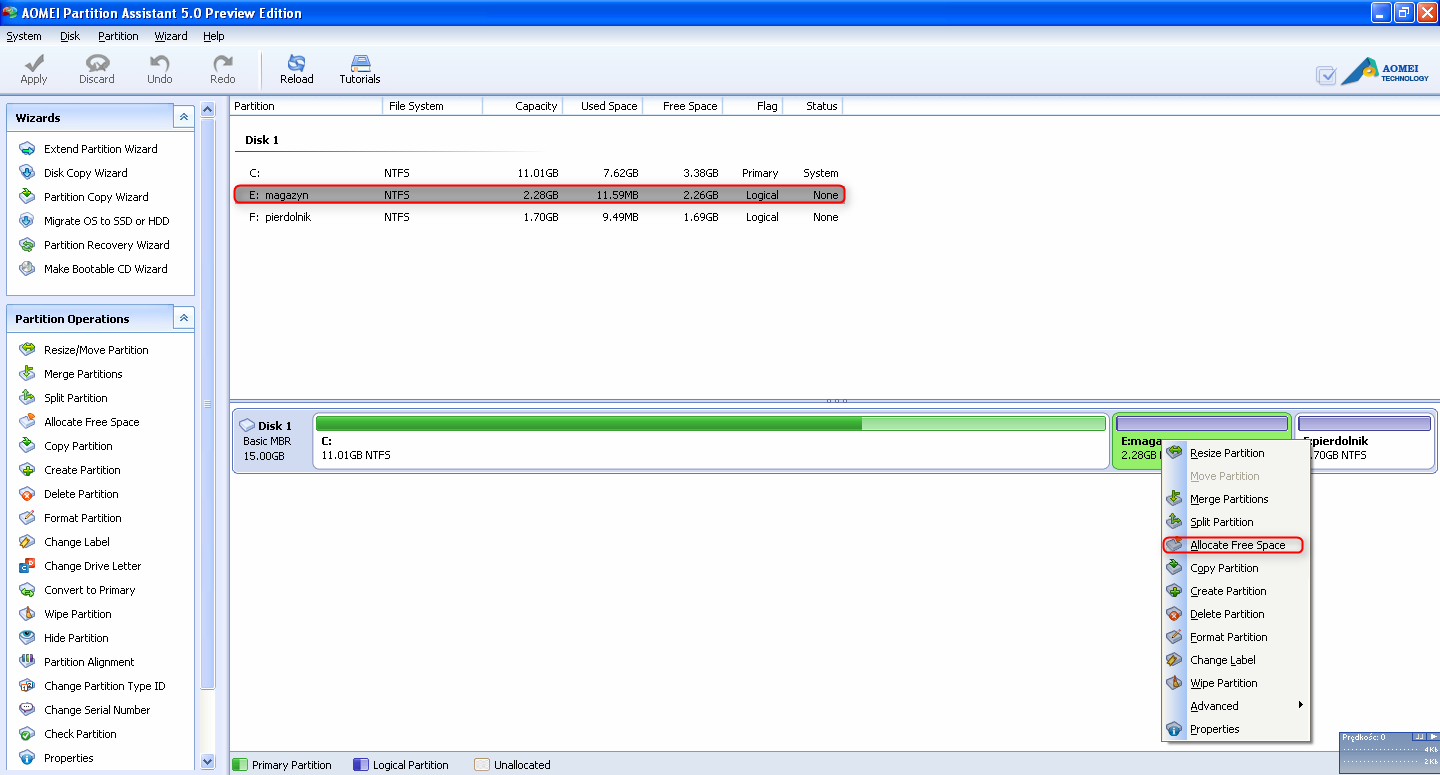
2. W okienku które się pojawi wpisujemy o ile chcemy powiększyć naszą partycję (1) i wybieramy która to partycja ma być powiększana (2):
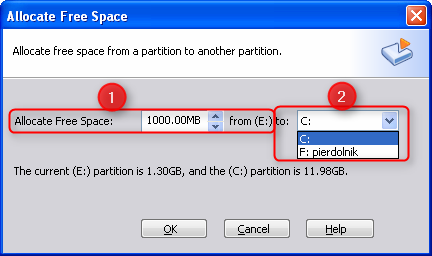
3. Klikamy na ikonkę Appy znajdującą się na toolbarze (jeśli z jakiegoś powodu zrezygnujemy z powiększania klikamy discard i wszystko zostaje po staremu :

4. Program pokaże nam jakie operacje musi przeprowadzić żeby wykonać zlecone zadanie:
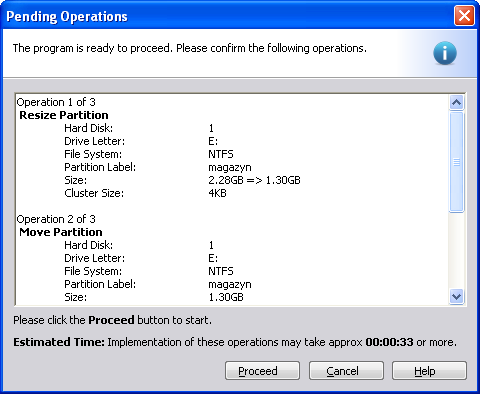
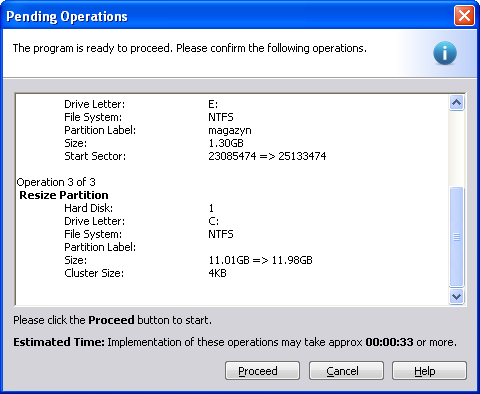
W tej chwili również możemy zrezygnować (cancel) a jeśli jesteśmy zdecydowani klikamy Proceed.
5. Program zapyta czy jesteśmy pewni swojej decyzji i czy ma rozpoczynać pracę:
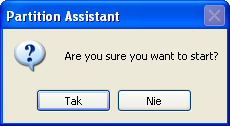
Klikamy Tak lub rezygnujemy (Nie)

6. Program wykonuje zlecone przez nas zadanie i informuje o jego pomyślnym przebiegu:
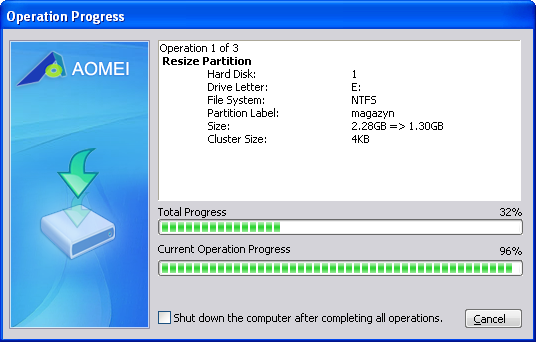
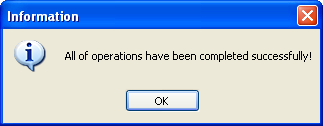
7. Cieszymy się powiększoną partycją


Jak widać jest to banalnie proste (jak i inne operacje na partycjach przy użyciu AOMEI Partition Assistant) , nie trzeba nawet restartować kompka
 .
.

 obciąłem sytemówkę o 50GB bo leżało i się marnowało
obciąłem sytemówkę o 50GB bo leżało i się marnowało 
